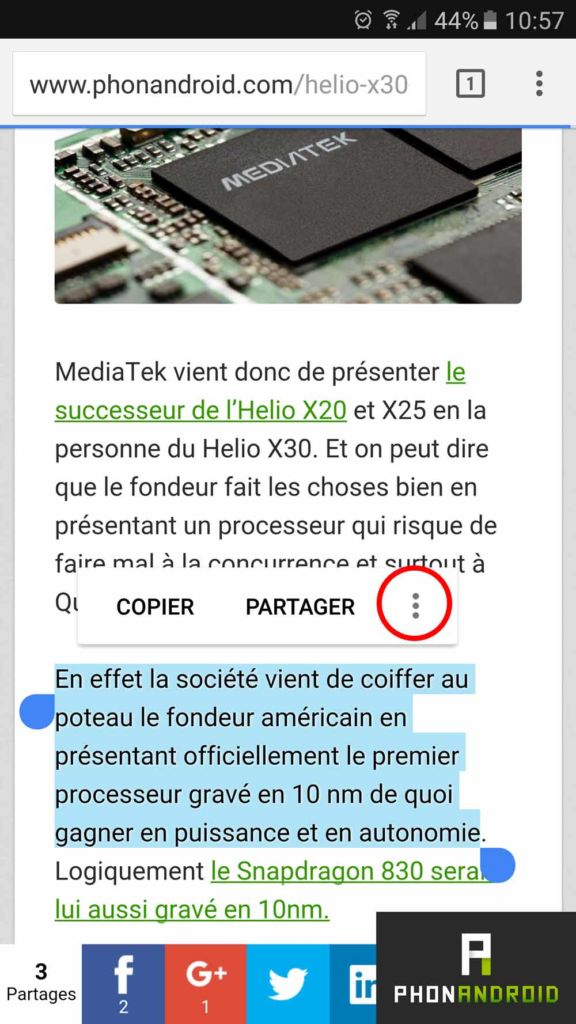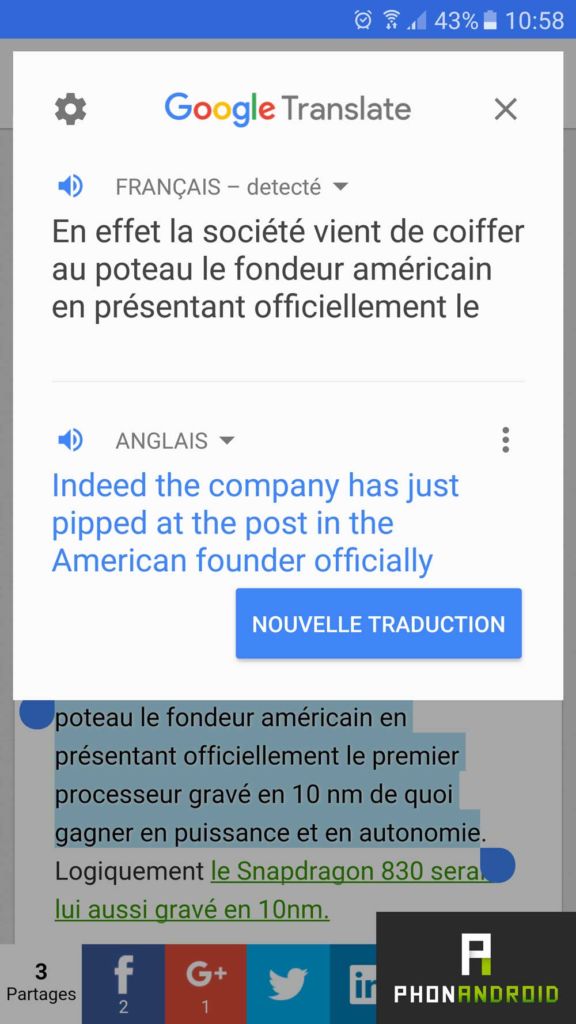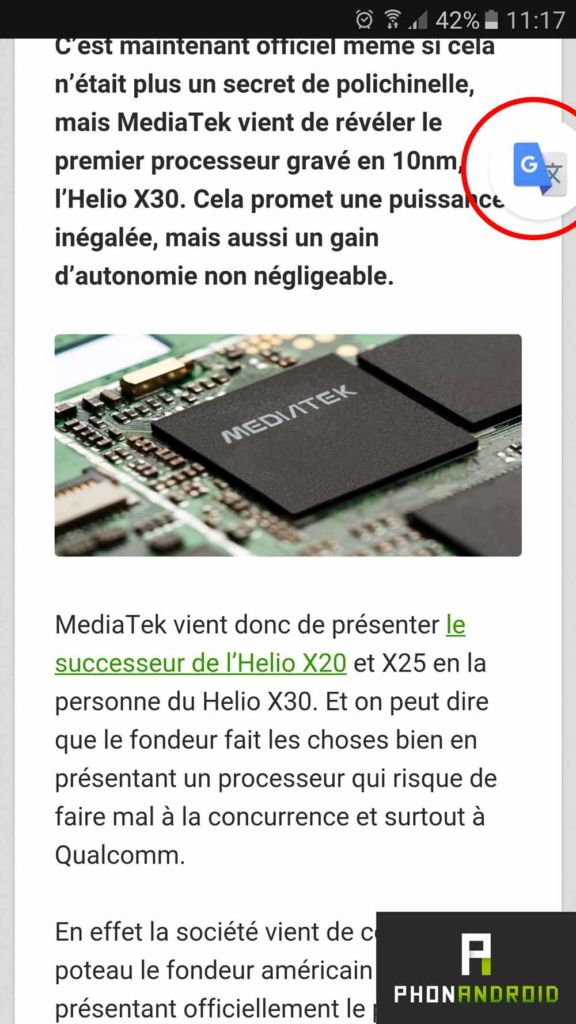Comment obtenir la fonction traduction du S-Pen du Note 7 sur son appareil Android
Le Galaxy Note 7 a introduit avec lui un nouveau S-Pen rempli de nouvelles fonctionnalités toutes plus intéressantes les unes que les autres. Parmi celles-ci il y a la fonction traduction de texte, et bien il faut savoir que vous pouvez déjà l'avoir sur votre smartphone Android.
Le S-Pen est probablement ce qui fait la différence sur le Galaxy Note 7, et on l'a vu avec lui on gagne énormément en productivité avec toutes les possibilités qu'il offre. De plus il ne cesse de s'améliorer et sa dernière mise à jour lui permet de grandes choses.
L'une des nouvelles fonctionnalités c'est la possibilité de traduire directement un texte qu'on voit à l'écran en le surlignant simplement, plutôt pratique. Et bien sachez que cela est déjà possible sur votre smartphone Android et vous allez voir c'est très simple.
Comment obtenir la fonction traduction du S-Pen du Note 7 sur son appareil Android
Pour cela il vous suffit tout d'abord de télécharger l'application Google Translate ci-dessous :
Ensuite il faut aller là où vous avez besoin de la traduction puis :
- Appuyez longuement sur le mot et sélectionnez ce que vous voulez traduire
- Cliquez sur les 3 petits points sur la droite
- Enfin, appuyez sur “Traduire”. De là vous allez avoir le choix de toutes les langues que Google Translate propose. Et si vous êtes hors ligne vous pourrez aussi traduire le texte si vous avez téléchargé les packs de langues qu'il faut pour la traduction
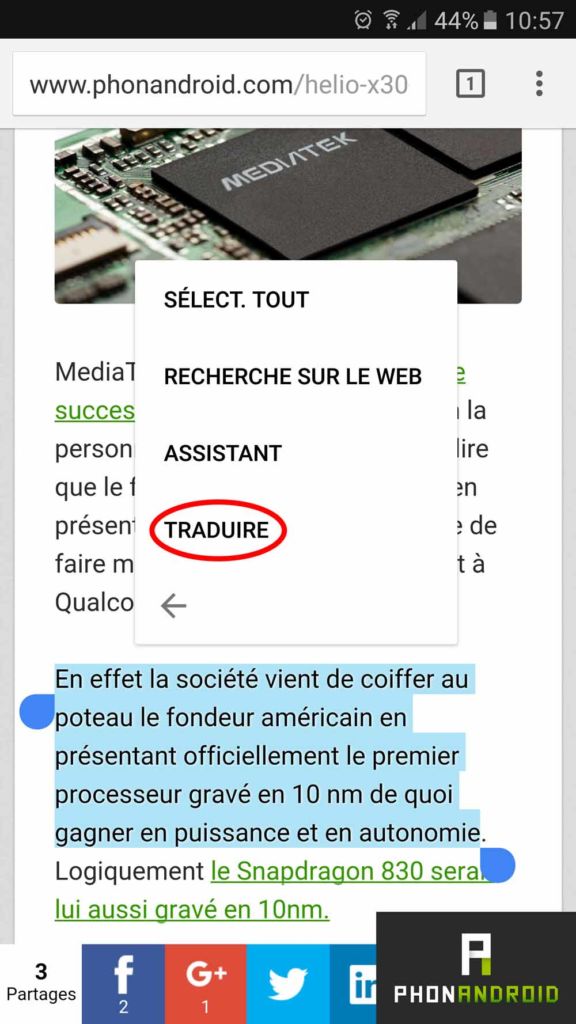
- Sachez que maintenant que vous avez traduit une fois un texte quand vous allez copier un texte sur votre smartphone vous allez avoir une bulle apparaître vous proposant de traduire le texte que vous venez de copier.
- À découvrir : Google translate : toutes les astuces indispensables
Voilà sachez qu'il est aussi possible de faire cela avec une image tant que le texte est suffisamment lisible comme sur le Note 7. Vous pouvez donc maintenant traduire n'importe quel texte, n'importe où sur votre smartphone Android sans avoir à quitter l'endroit où vous êtes. On espère que ce tutoriel vous sera utile, si vous avez des questions n'hésitez pas à les poser dans les commentaires.